特定のMACアドレスとの送受信を拒否する、または許可する
本製品とのデータ送信/受信の拒否または許可を設定します。拒否/許可それぞれに例外のMACアドレスを設定することができます。
MACアドレスの指定は、リモートUIから行ってください。操作パネルからは、設定の有効/無効のみを変更できます。
|
メモ
|
<有線/無線LAN選択>で<無線LAN>が選択されている場合本項目の設定は無効になります。
|
MACアドレスの登録数32個まで登録できます。
|
リモートUIから設定する
1
リモートUIを起動し、管理者モードでログインします。
2
[設定/登録]をクリックします。
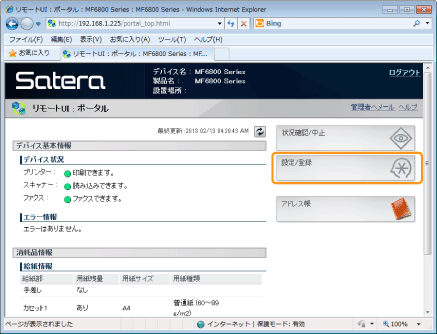
3
[セキュリティー設定]→[MACアドレスフィルター]をクリックします。
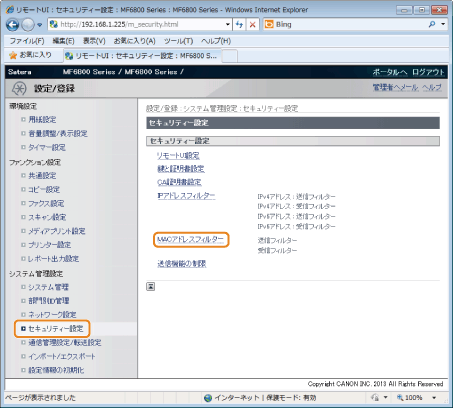
4
設定したいフィルターの[編集]をクリックします。
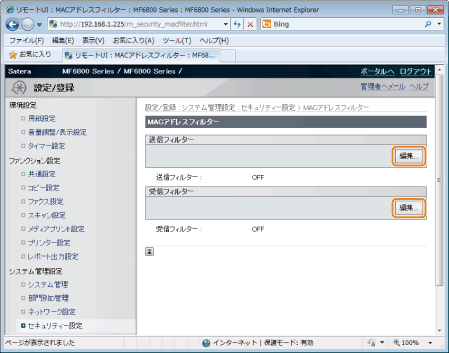
5
フィルターの設定を行います。
|
(1)
|
[フィルターを使用する]にチェックマークを付けます。
|
||||
|
(2)
|
[拒否]または[許可]にチェックマークを付けます。

|
|
重要
|
||
[フィルターを使用する]にチェックマークを付けたとき以下のMACアドレスからのアクセスができなくなります。そのため入力の際にはMACアドレスをよく確認してください。
[拒否]の[例外アドレス]に設定されていないMACアドレス
[許可]の[例外アドレス]に設定されているMACアドレス
|
6
MACアドレスを設定します。
|
(1)
|
MACアドレスを入力します。
|
||
|
(2)
|
[追加]をクリックします。
|

|
メモ
|
||||
設定したMACアドレスを削除するとき
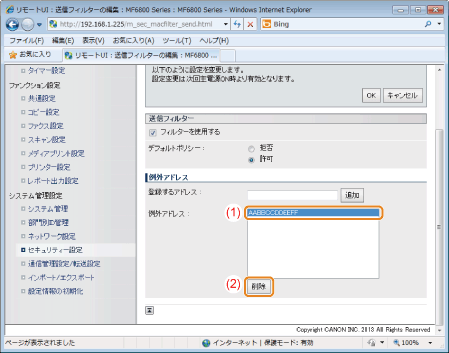 |
7
[OK]をクリックします。

8
本製品を再起動します。
設定を有効にするには、再起動が必要です。
電源をいったん切り、10 秒以上たってから再度電源を入れます。
操作パネルから設定する
|
重要
|
設定を行ったあとには設定を有効にするために、本製品を再起動してください。
|
1
[ ](メニュー)を押します。
](メニュー)を押します。
 ](メニュー)を押します。
](メニュー)を押します。2
[ ][
][ ]で<システム管理設定>を選択して、[OK]を押します。
]で<システム管理設定>を選択して、[OK]を押します。
 ][
][ ]で<システム管理設定>を選択して、[OK]を押します。
]で<システム管理設定>を選択して、[OK]を押します。
システム管理部門IDやシステム管理暗証番号が設定されている場合
テンキーを使ってIDと番号を入力したあと、[ ](認証)を押します。
](認証)を押します。
 ](認証)を押します。
](認証)を押します。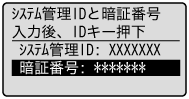
3
[ ][
][ ]で<セキュリティー設定>を選択して、[OK]を押します。
]で<セキュリティー設定>を選択して、[OK]を押します。
 ][
][ ]で<セキュリティー設定>を選択して、[OK]を押します。
]で<セキュリティー設定>を選択して、[OK]を押します。
4
[ ][
][ ]で<MACアドレスフィルター>を選択して、[OK]を押します。
]で<MACアドレスフィルター>を選択して、[OK]を押します。
 ][
][ ]で<MACアドレスフィルター>を選択して、[OK]を押します。
]で<MACアドレスフィルター>を選択して、[OK]を押します。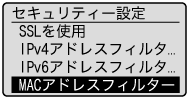
5
[ ][
][ ]で<送信フィルター>または<受信フィルター>を選択して、[OK]を押します。
]で<送信フィルター>または<受信フィルター>を選択して、[OK]を押します。
 ][
][ ]で<送信フィルター>または<受信フィルター>を選択して、[OK]を押します。
]で<送信フィルター>または<受信フィルター>を選択して、[OK]を押します。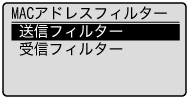
6
[ ][
][ ]で<OFF>または<ON>を選択して、[OK]を押します。
]で<OFF>または<ON>を選択して、[OK]を押します。
 ][
][ ]で<OFF>または<ON>を選択して、[OK]を押します。
]で<OFF>または<ON>を選択して、[OK]を押します。
|
<OFF>
|
MACアドレスフィルターを使用しません。
|
|
<ON>
|
MACアドレスフィルターを使用します。
|
[ ](メニュー)を押してメニュー画面を閉じます。
](メニュー)を押してメニュー画面を閉じます。
 ](メニュー)を押してメニュー画面を閉じます。
](メニュー)を押してメニュー画面を閉じます。8
本製品を再起動します。
設定を有効にするには、再起動が必要です。
電源をいったん切り、10 秒以上たってから再度電源を入れます。
